销售订单录入步骤
一、新建外销合同
1、找到国外销售合同
客人订单录入,首先进入全顺ERP系统,找到菜单导航【出口】->【国外销售合同】;
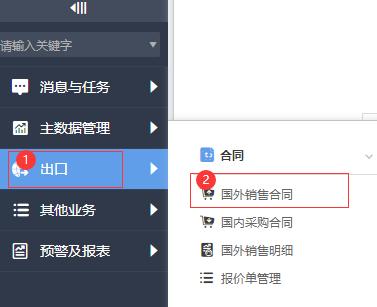
2.新建销售合同
鼠标单击打开后出现,点击国外销售合同列表窗口的【新建】按钮
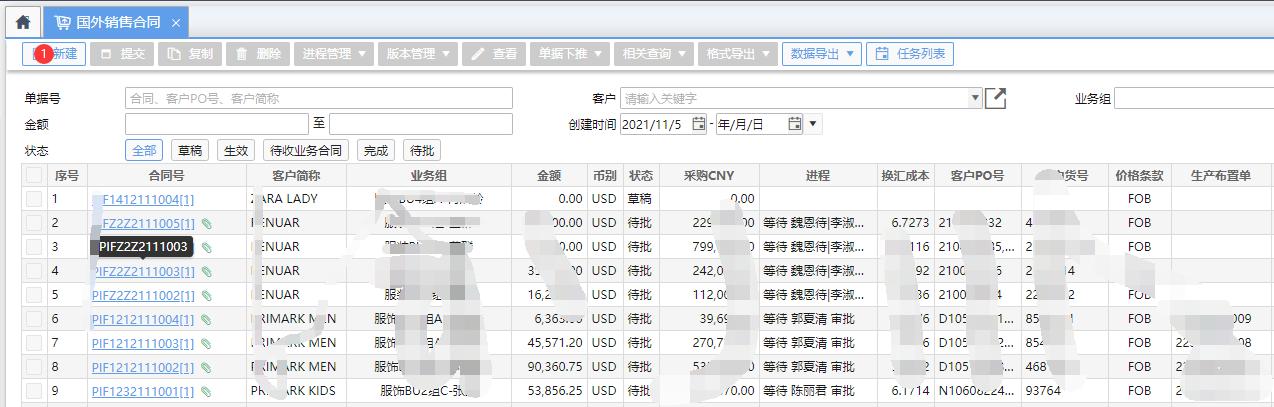
打开的新建窗口,您会看到一共有8个选项页面,每个页面中红色标题的栏目对应的内容是必填的。
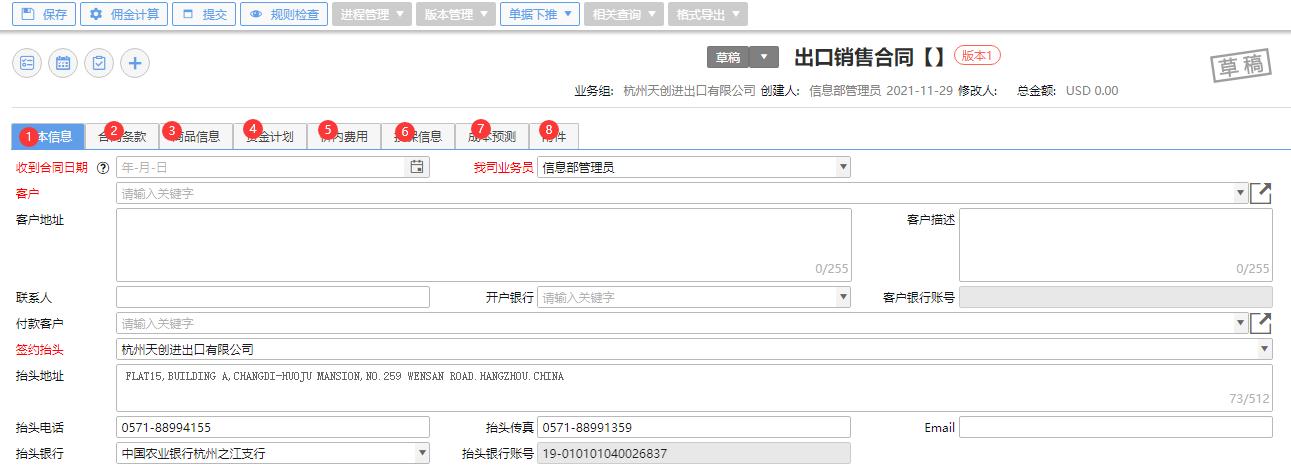
3、商品信息输入
切换到具体的某一页,例如商品信息页,点“从商品库增加”商品
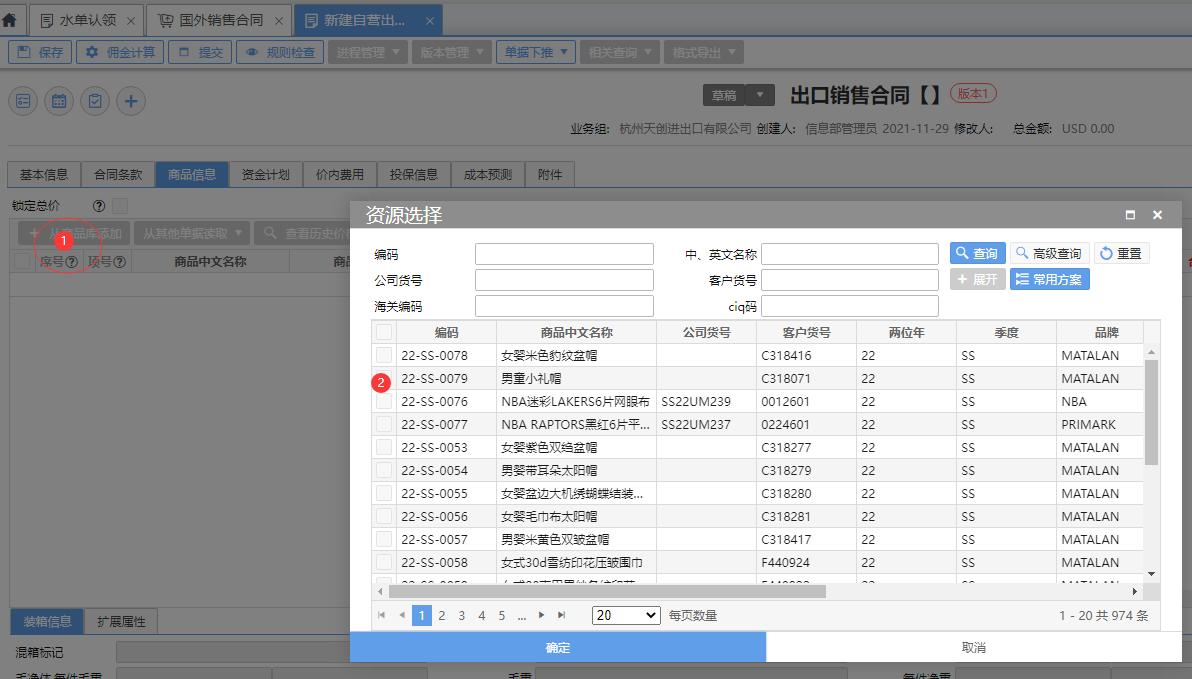
如果您的商品行较多,系统支持列替换,行移动等功能。例如批量修改某列的信息:可在需要改的列定位一下,然后点替换,输入替换的内容,点按钮替换;
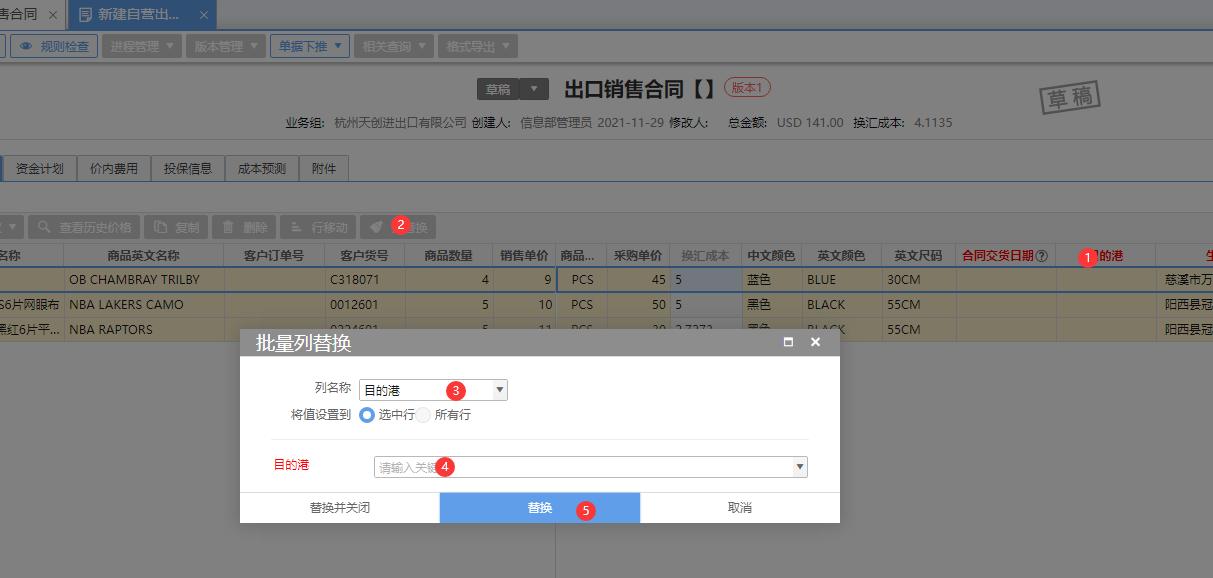
如果您需要复制行,请选择好需要复制的行,点复制,系统会根据您选择的行数,复制相同的行数;
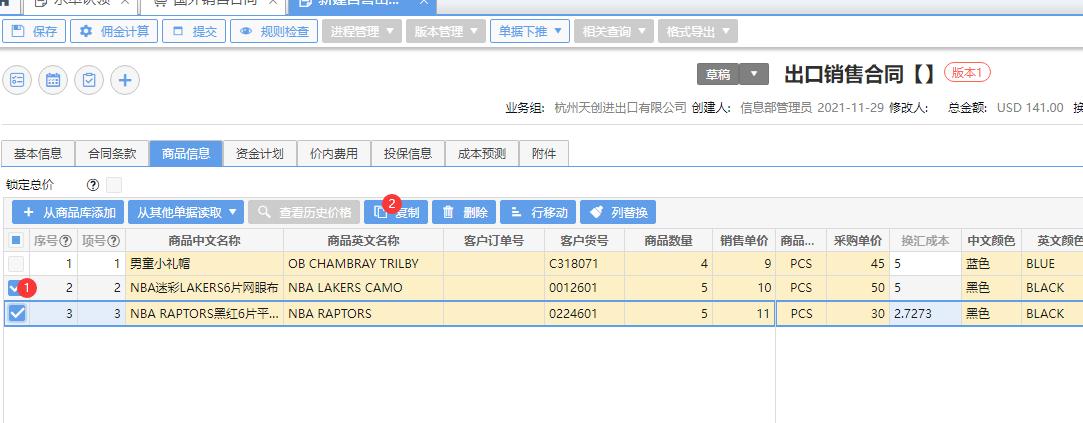
删行,行移动也是类似的。删行可以删除指定的商品行,行移动指改变行放置的顺序,使数据看起来整齐,清晰。
4、资金计划
如果填写您的收款与付款计划,截图是参考需要向供应商预付款的填写参考。
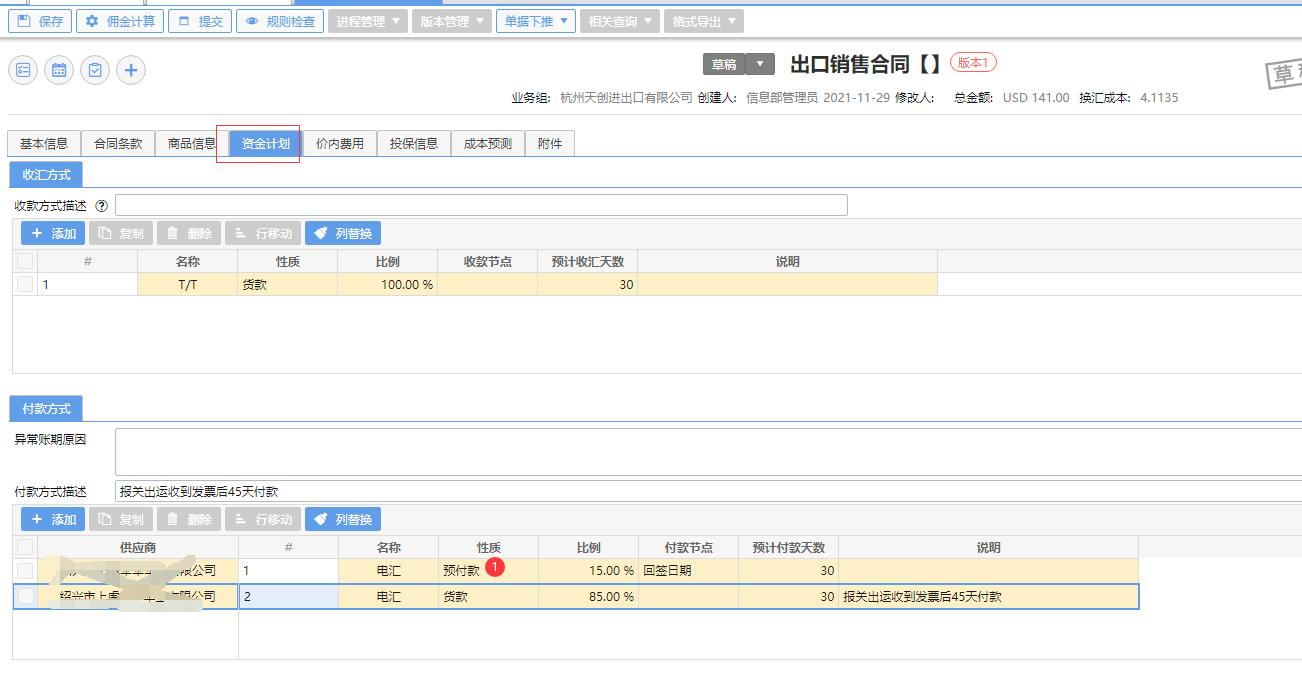
5、附件填写
填写附件前,需要保存一下单据,然后选择您要上传的文件,然后选择类型,其中至少要提交一个PO订单。
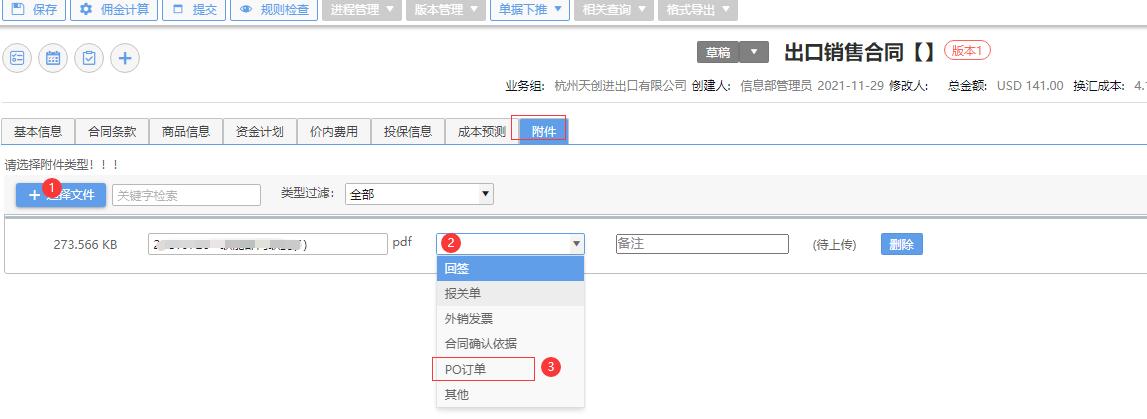
6、提交数据,等待审批
数据填写完毕后,点击提交,或提交前点“规则检查”让系统帮您初步检查一下内容是否完整准确,必填项是否都已填写。如果系统校验不过,会弹出提示,需要根据提示消除错误后重新提交。 注意点击保存只是暂存单据,单据数据是暂存这的,数据属于没有生效的草稿状态
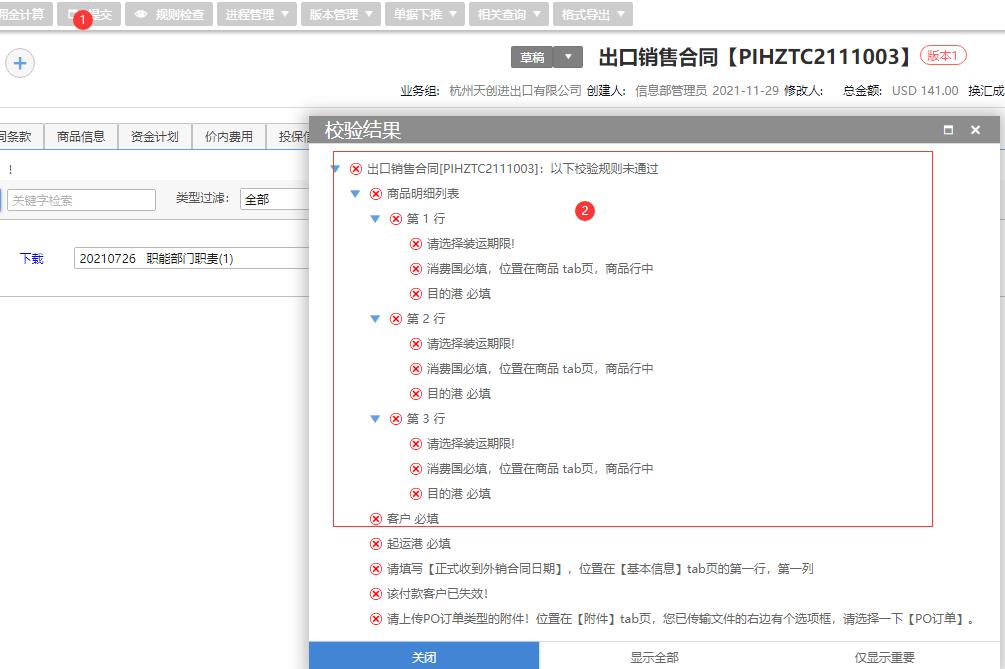
单据一旦提交,就可检查当前单据的审批状态与待审批的步骤,参考图中②处的提示提示,图中③处则显示合同已生效
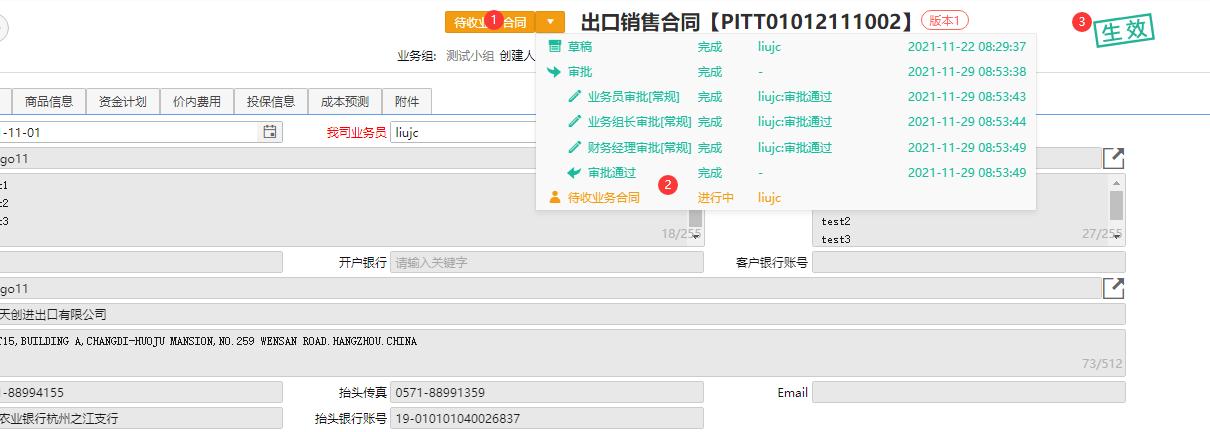
7、打印
系统提供单据打印或导出功能:例如标准的外销合同,供应商付款审批,超换汇审批等;
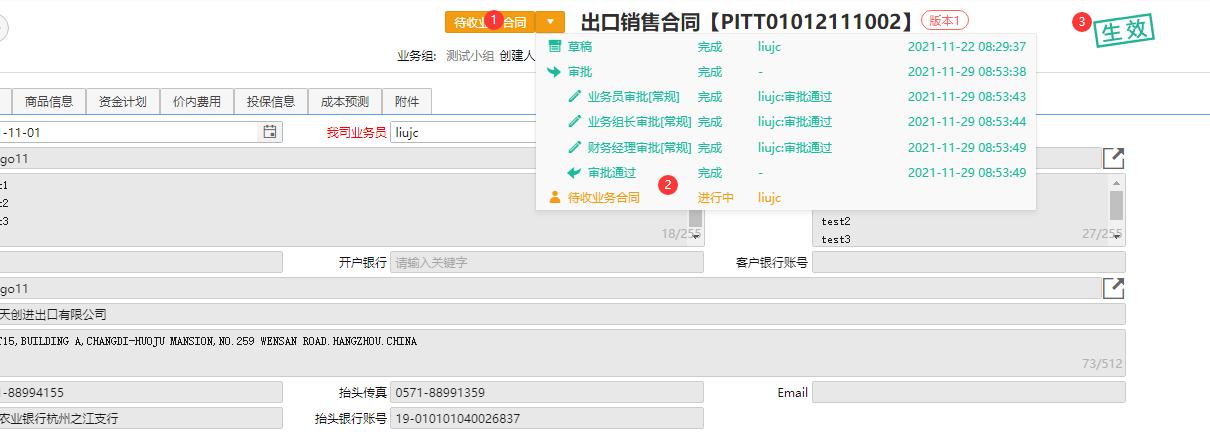
8、下推采购
合同生效即可回到合同列表使用“单据下推”开始下推采购单。
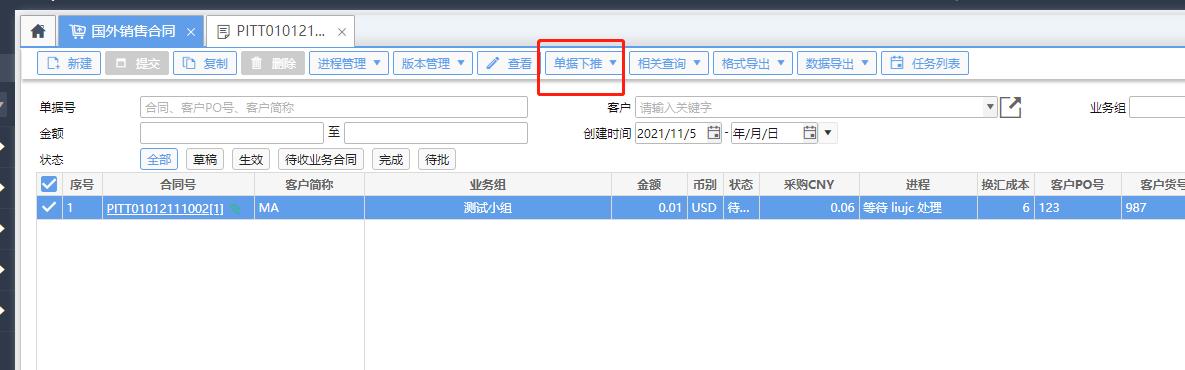
至此,销售订单即录入完毕;
二、变更与删除销售合同
如果需要对合同进行变更或删除,请参
1、变更外销合同
草稿状态可以直接变更。 如果是生效状态,没有被下游单据引用,需要撤销进程,点进程管理,撤销全部审批,使单据为草稿状态。 如果是已被下游单据引用,需要前往下游单据撤销全部审批,确保单据为草稿状态,继续撤销; 如果下游单据无法撤销,检查下游的下游单据,据此重复。
撤销单据方法为:选择需要的单据,点击进程管理,点撤销全部进程;
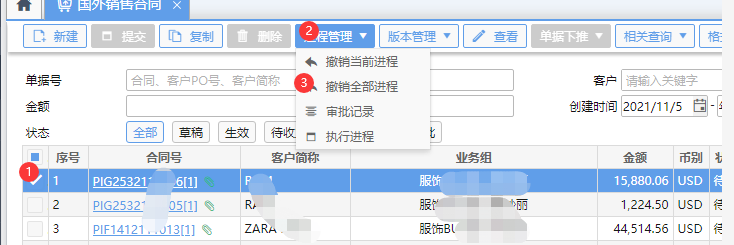
2、 撤销或删除外销合同
草稿状态支持直接删除。 如果是生效状态,没有被下游单据引用,点进程管理,撤销全部审批,使单据为草稿状态。 如果是已被下游单据引用,需要前往下游单据撤销全部审批,确保单据为草稿状态,继续撤销; 如果下游单据无法撤销,检查下游的下游单据,据此重复。
